【公式LINE】自分の友だち追加QRコードの出し方:友だち追加経路別でも解説
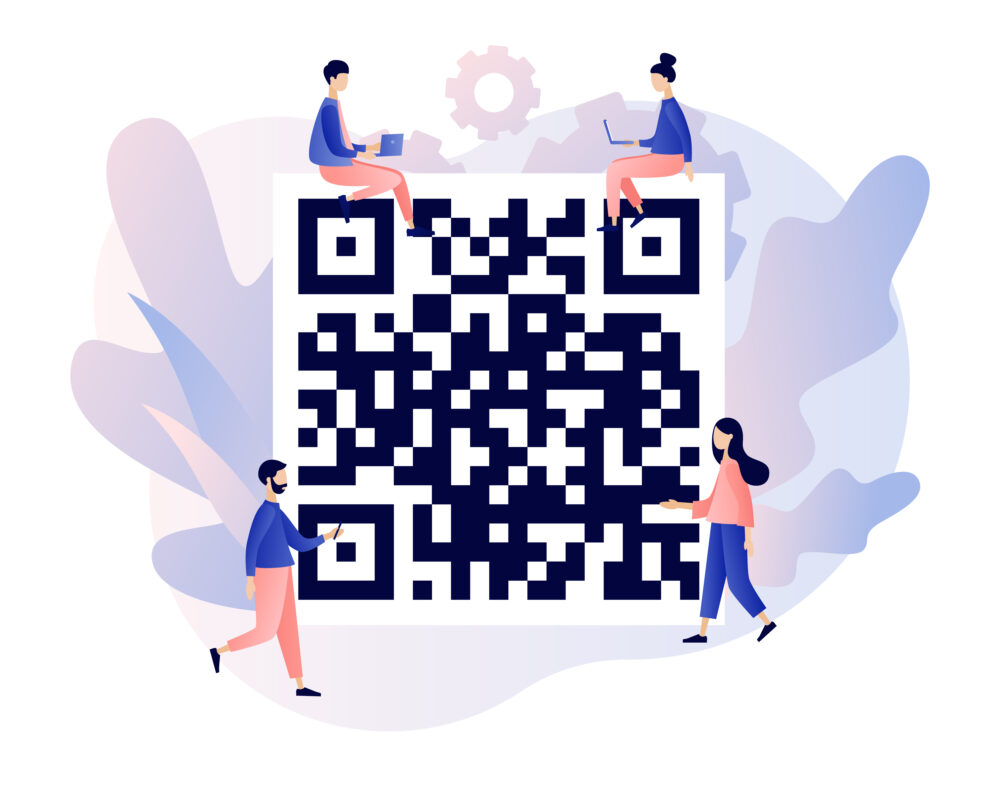
- 公式LINEで友だち追加用のQRコードを出す方法
- 友だち追加経路を分析するためのQRコードを出す方法
- 公式LINEの友だちがどこから追加されたのか分かる方法
結論(簡単です)
ログインした状態でホーム→友だち追加ガイド→友だち追加QRコードを作成
ログインした状態でホーム→友だち追加ガイド→友だち追加経路を設定

実際の画面を見ながらの説明が必要な場合は先にお進み下さい!
ログインからQRコード作成画面まで
公式LINEアカウントにログインする
まずは公式LINEにログインしてください(ログイン画面はこちらから)
ログインすると「アカウントリスト」画面が開くので、QRコードを出すアカウントを選択してください。
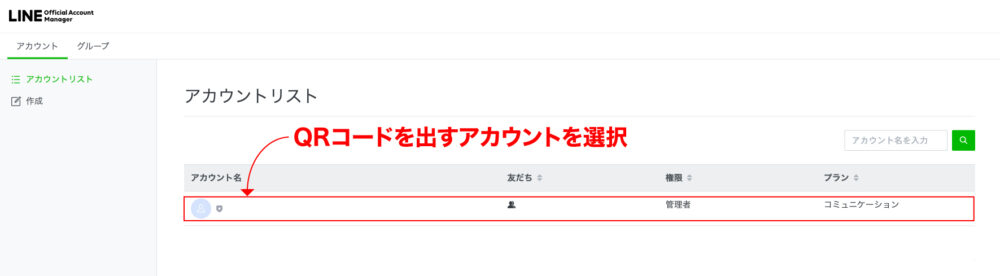
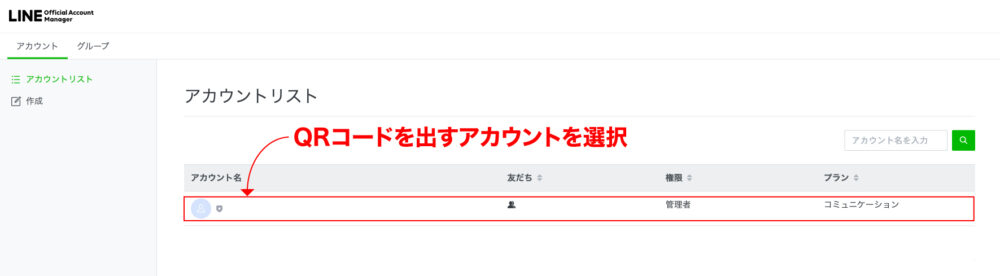
ホーム画面から「友だち追加ガイド」を選択
アカウントを選択すると下記画面(ホーム画面)が開くので、「友だちを増やす」フォルダ内の「友だち追加ガイド」を選択してください。
メニューの最下部にあるので、下にスクロールしてください。
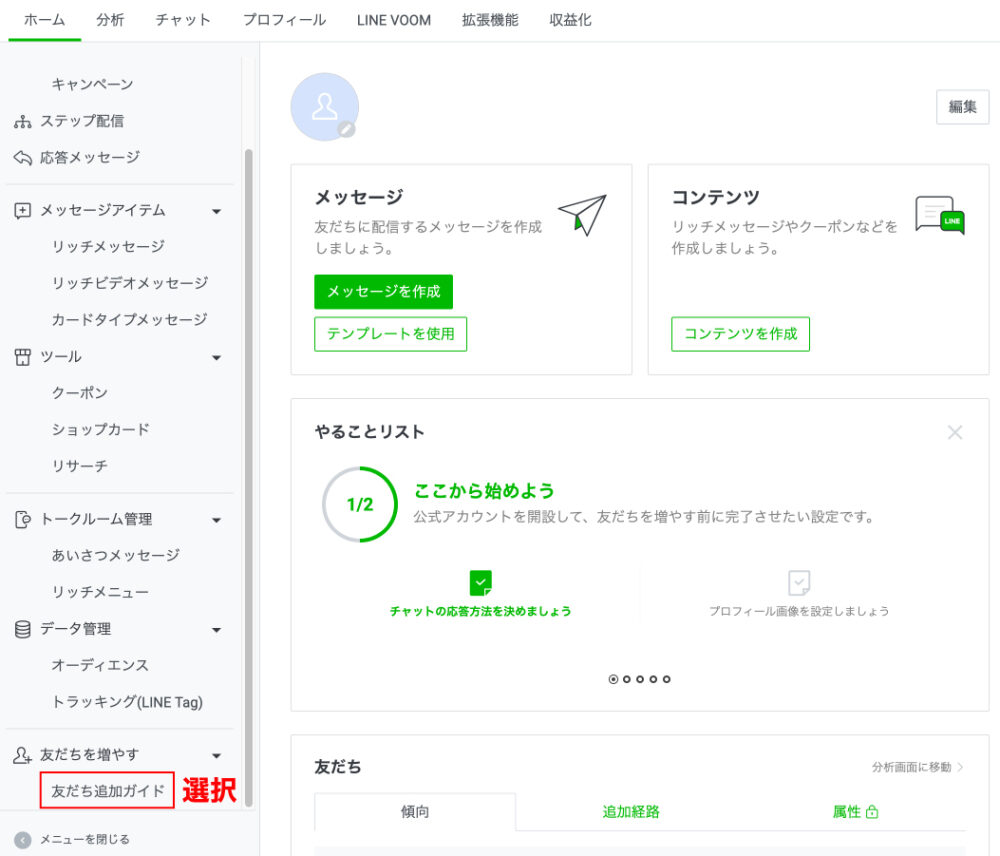
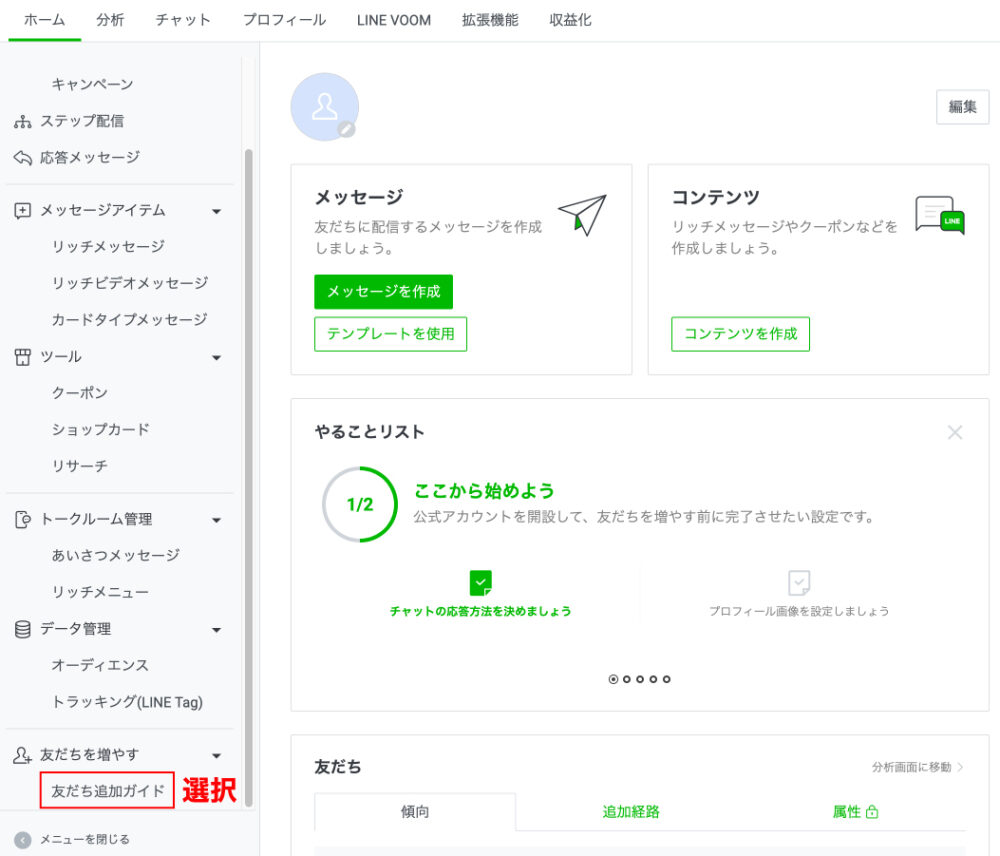
友だち追加ガイドから「友だちを増やす」を選択
初めて使用する場合は下記画面が開くので、「友だちを増やす」を選択してください。
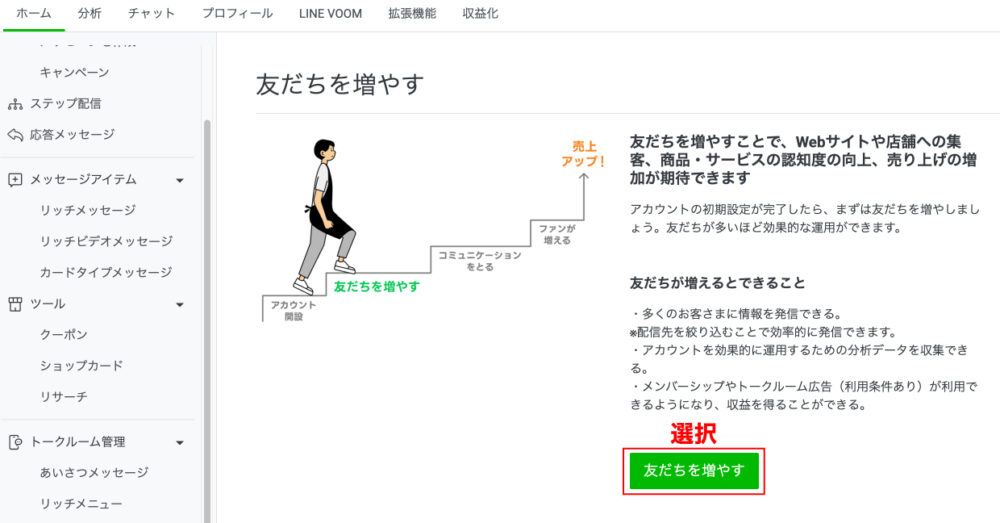
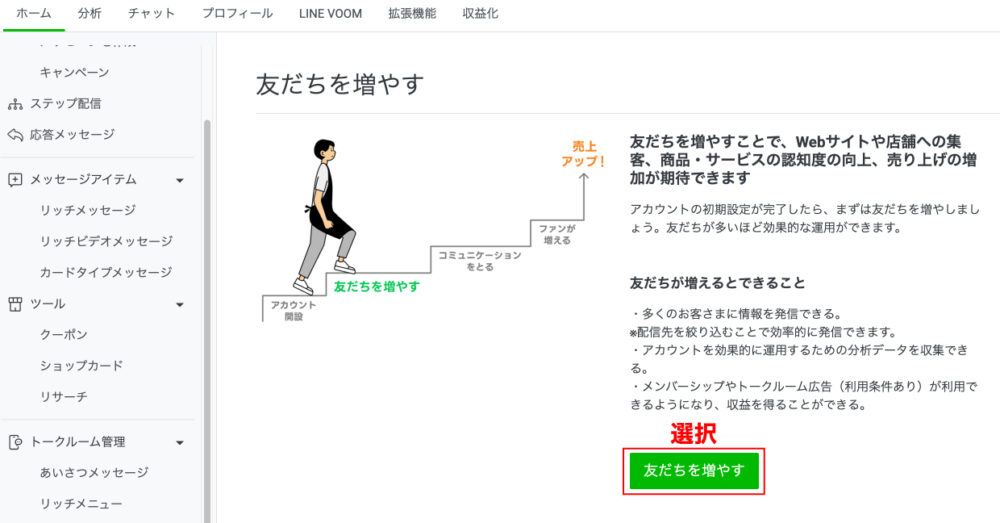
自分のQRコードを出す場合
友だち追加ガイドから「友だち追加QRコードを作成」を選択
友だち追加ガイドを開くと下記画面が開くので「友だち追加QRコードを作成」を選択してください。
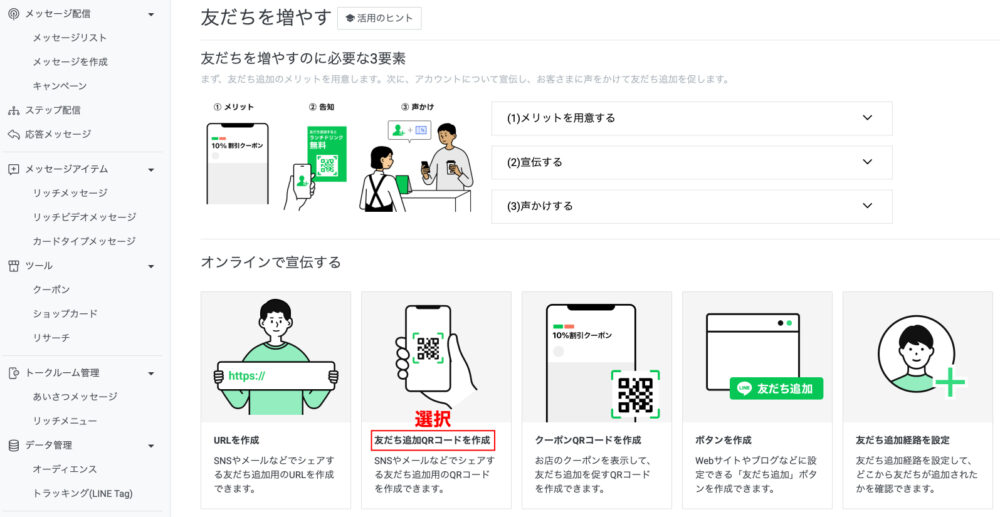
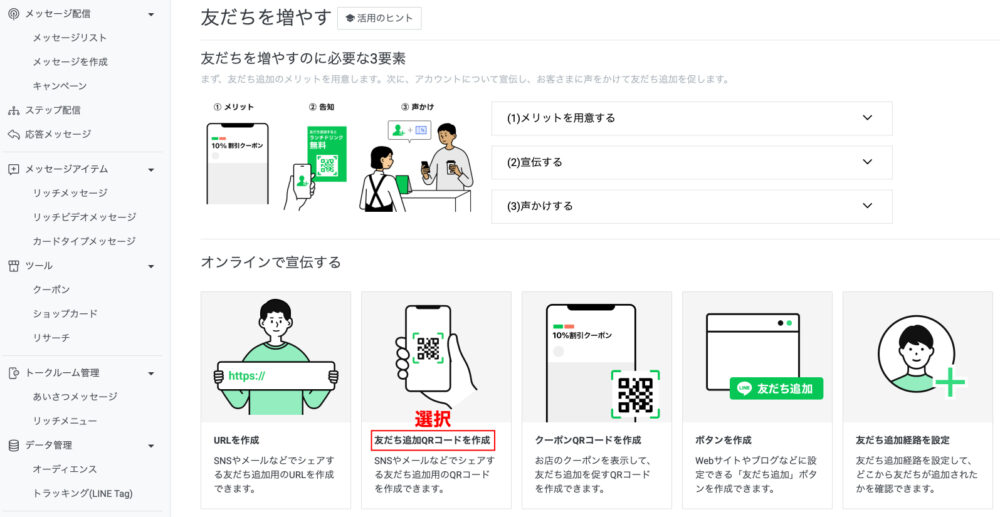
QRコードの色を選択してダウンロード
まずはダウンロードしたい色を選択してください。
緑か黒を選択できます(その他の色は
不可)
(両方欲しい場合は2回に分けてダウンロード)



最後にダウンロードを選択すると完了です!
ZIPファイルがダウンロードされます。
中には「S・M・L」とサイズ違いのPNGが入っています。
背景は透明ではなく白です。
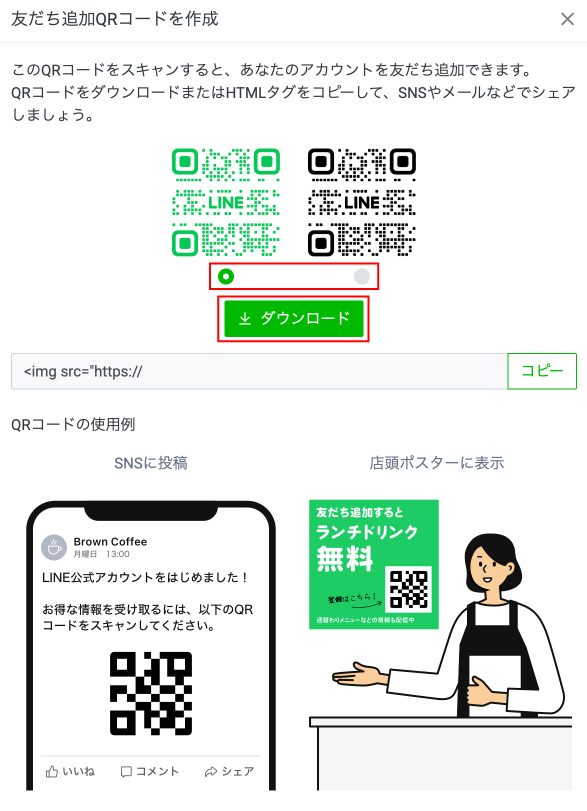
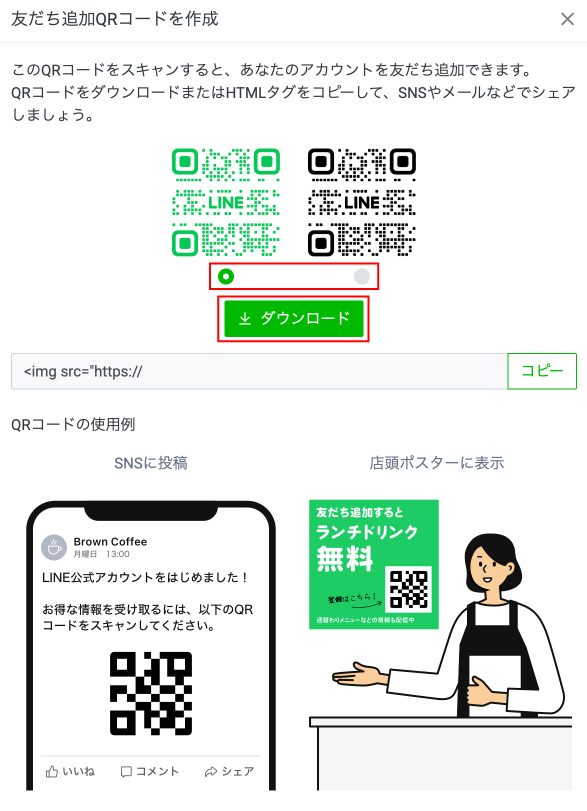
友だち追加経路を分析するためのQRコードを出す場合
友だち追加ガイドから「友だち追加経路を設定」を選択
友だち追加ガイドを開くと下記画面が開くので「友だち追加経路を設定」を選択してください。
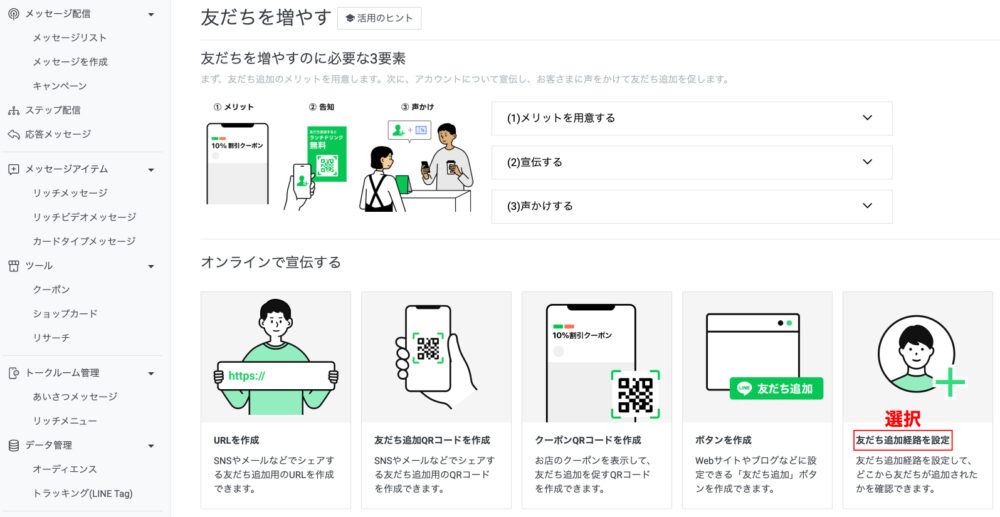
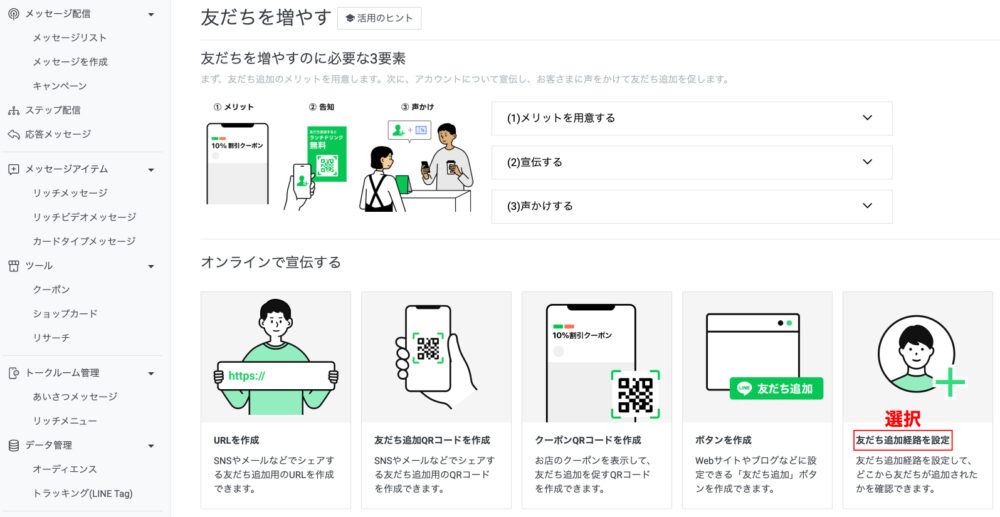
友だち追加経路を設定
友だち追加経路を選択を選択すると下記画面が開くので①〜③を入力してください。
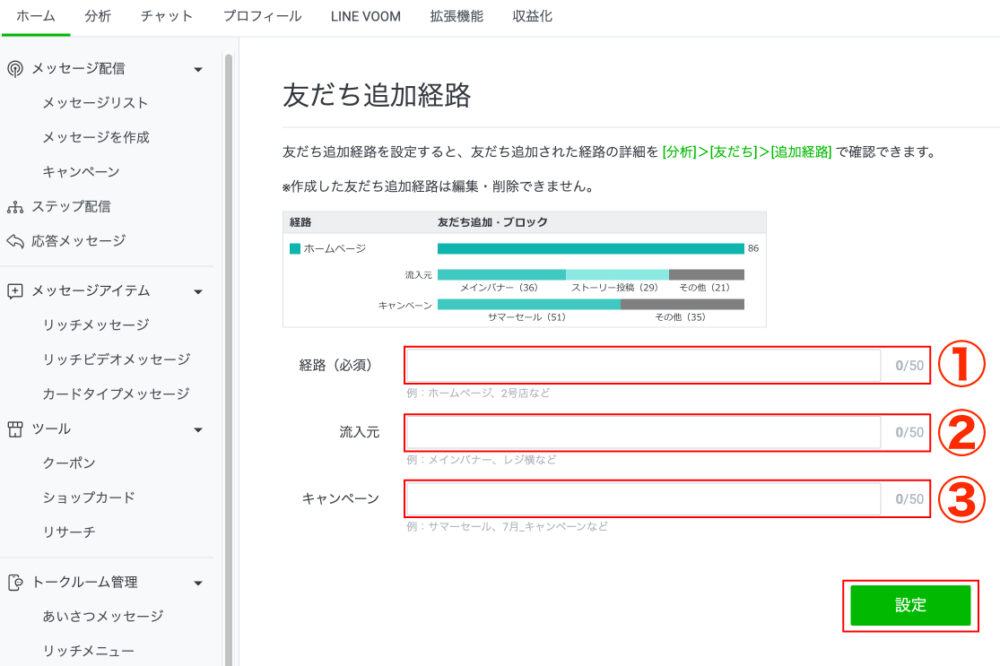
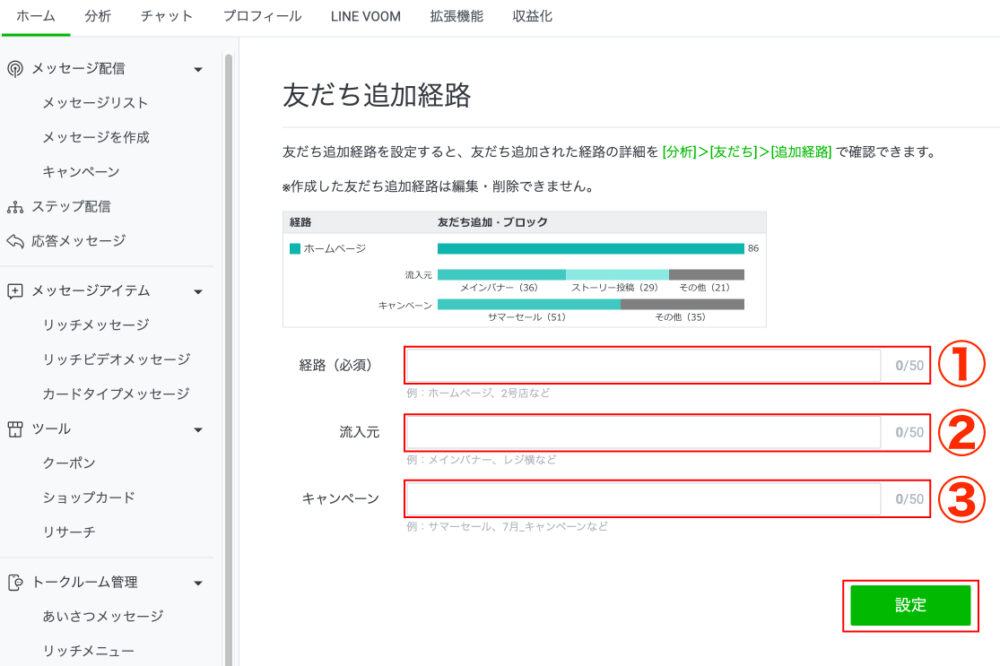
- 経路とは:追加経路の管理名です。※必須
- 流入元とは:例えば同じHPでも「TOPページから」や「お問い合わせページから」など、細かい分析をしたい場合は入力してください。必要に応じて
- キャンペーンとは:更に細かい分析をしたい場合は入力してください。必要に応じて
QRコードの色を選択してダウンロード
まずはダウンロードしたい色を選択してください。緑か黒を選択できます(その他の色は不可)
(両方欲しい場合は2回に分けてダウンロード)
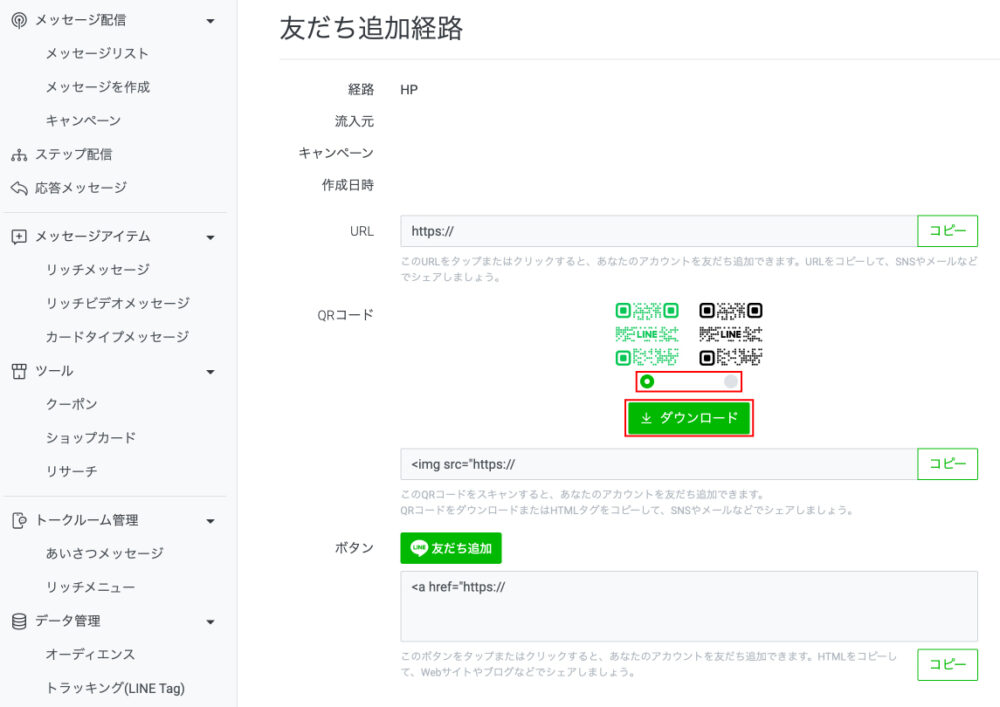
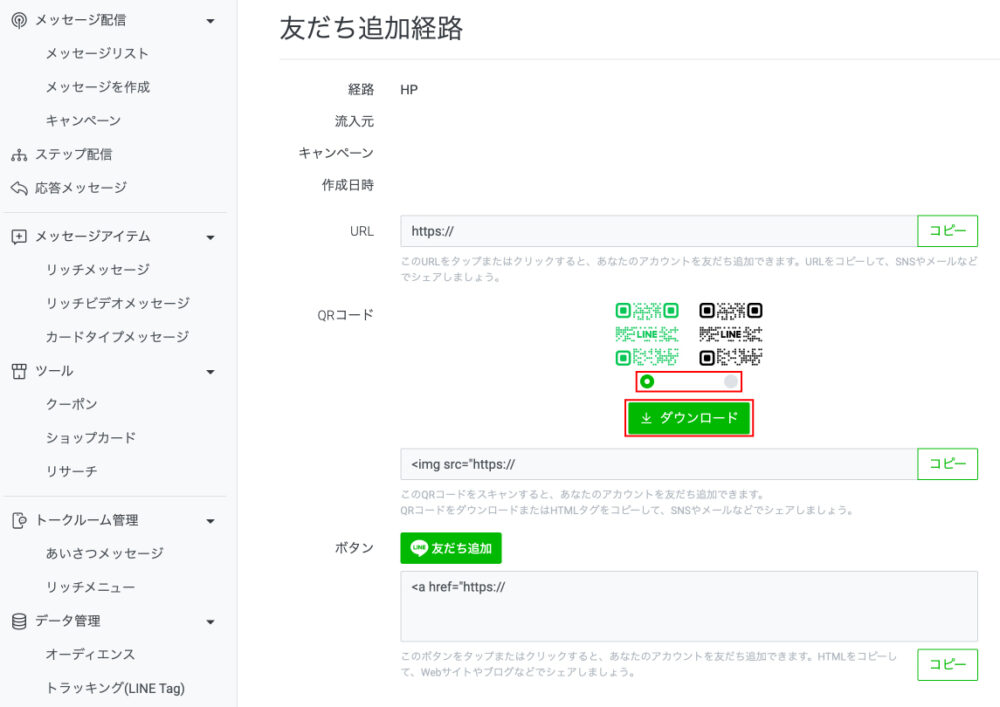



最後にダウンロードを選択すると完了です!
ZIPファイルがダウンロードされ、中には「S・M・L」とサイズ違いのPNGが入っています。
背景は透明ではなく白です。
公式LINEの友だちがどこから追加されたのか分かる方法
分析→友だち→追加経路
上記で確認することができます。
公式LINEのQRコード活用事例
名刺・その他カードへの挿入
チラシ・リーフレットへの挿入
よくある質問
以下に「QRコード」「友だち追加経路」に関してのよくある質問をまとめました。
QRコードの色を変更できますか?
公式LINEでは緑と黒の2色からしか選択できず、色の変更はできません。
色の変更をしたい場合は外部ツールを使用しましょう。
QRコードの背景を透明に変更できますか?
公式LINEでダウンロードできるQRコードの背景は白一択です。
背景を透明にしたり、背景の色を変更をしたい場合は外部ツールを使用しましょう。
※公式LINEの仕様は予告なく変更になる場合があります。正確な情報は公式サイトでご確認ください。
まとめ
QRコードはスマホで瞬時に読み取れるため、公式LINEでの集客UPも見込める便利な機能の一つです。
また、名刺やチラシなどの印刷物にQRコードを活用することによって、訴求力UP+デザイン的にもおしゃれに仕上がります。
- 公式LINEのQRコードは画像でダウンロードして活用
- 公式LINE上ではQRコードの色変更や背景透過はできない
- 友だち追加経路別でQRコードを発行することで、どこから登録されたのかを分析することができる
最後までご覧頂きありがとうございました!
この記事が少しでもお役に立てば幸いです。

